はんのベストバイ15選!2020年版
こんにちは。はんです。はんドンクラブというSNSの管理人をしています。2020年ももうすぐ終わりですね。さまざまなことがありましたが、その振り返りとして、今年買って本当によかったと思ったもの15選をまとめたいと思います。完全にノンジャンルでまとめるため、デジタルガジェット・キャンプギア・その他さまざまなものがごちゃ混ぜにランクインしていますが、ご容赦ください。
この記事ははんドンクラブアドベントカレンダー25日目の記事です。当初の予定でははんドンクラブの1年の振り返り記事を書く予定でしたが、それは31日に投稿したくなったので、代わりにこの記事を書くことにしました。
第15位 SOTO フィールドホッパー ST-630

ソト(SOTO) ポップアップソロテーブル フィールドホッパー ST-630 アルミ ロールテーブル ケース付 アウトドア用 折りたたみ式 ソロキャンプに最適
- 発売日: 2014/03/11
- メディア: スポーツ用品
- ジャンル: キャンプギア
- 購入時期: 2020年2月頃
- 実売: 5280円(税込)程度
ソロキャン定番の机といえば、スノーピーク オゼンライト、キャプテンスタッグ アルミロールテーブル、そしてこのSOTO フィールドホッパーかな?というところです。元々、キャプテンスタッグのアルミロールテーブルは持っていたのですが、もう一つ机が欲しくなり、購入しました。

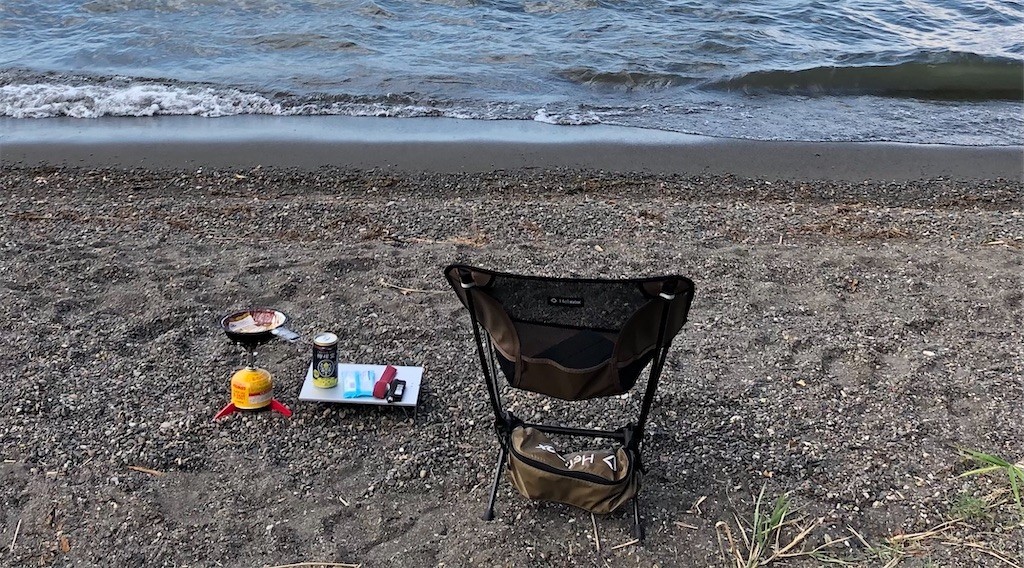
これ、本当にいいです。袋から出した3秒後には設営が完了しています。楽です。
実売5,000円以上なので、確かに、ソロ用テーブルにしては若干高いです。しかし、収納性、軽量性、設営の楽さ、全てが良いです。安いテーブルにはない、価格に見合った価値があるなと感じます。ソロキャンパーの全員にお勧めできるものですし、初心者にもお勧めできるものです。
第14位 サーモス 真空断熱ケータイマグ 350ml

サーモス 水筒 真空断熱ケータイマグ 【スクリュータイプ】 350ml パールホワイト JNW-350 PRW
- 発売日: 2018/08/21
- メディア: ホーム&キッチン
- ジャンル: 生活用品
- 購入時期: 2020年1月頃
- 実売: 1,500円(税込)程度
え?ここで突然水筒?

私は仕事の日は、コーヒーを大量に摂取します。ホットコーヒーが大半です。これまでは適当にコンビニコーヒーとかで済ませていたのですが、費用がバカにならないことと、何よりゆっくり飲んでると途中で冷めてしまうことが嫌でした。そこで水筒を買って、家で淹れたコーヒーを持っていく制度にしようと思い、購入しました。
「冷めにくいこと」「ひっくり返しても確実に漏れないこと」「口径が広く洗いやすいこと」「口当たりがいいこと(飲み口が金属でないこと)」を要件に探したんですが、意外と全てが両立できるものがなくて、これにたどりつきました。特に飲み口が金属でなくゴムなのがポイント高いです(さらにそのゴムが取り外せて金属部分と別々に洗えるのもポイント高いです)。
出社時、これまでは500mlのクリーンカンティーンの水筒にルイボスティーを入れて持って行っていたのですが、加えてこの350mlのサーモスの水筒にホットコーヒーを入れていくようになりました。水筒2つ体制ですね。洗うのが面倒です。
とはいえ、コロナ禍で在宅勤務が中心になったことで、出番が減ってしまいました。そうでなかったら多分もっと上位にランクインしていたことでしょう。
第13位 モンベル アルパインダウンハガー800 サーマルシーツ
- ジャンル: キャンプギア
- 購入時期: 2020年1月
- 実売: 25,800円(税込)程度
元々、シュラフとして、モンベル ダウンハガー800#3を持っていました。しかし寒い。800#3は、コンフォート温度が4℃、リミット温度が-1℃ですが、冬キャンでは平気で-5℃〜-10℃まで気温が下がる場合があり、耐えられないのです。
色々と暖かくなる方法を試し、よりグレードの高いシュラフ(ダウンハガー800#2)の購入も検討したのですが、費用が高く悩んでました。そんなとき、モンベルのお店でこれを見つけ、購入したのです。
重ね着、すごいですね。
一般に、重ね着をすると保温効果が高いというのもあります。しかしキャンプでは、さまざまなシーズンに対応する必要なため、シュラフの組み合わせの方がいいのですよね。その組み合わせを同じモンベルで揃えられたので、私としては大変嬉しいです。
このサーマルシーツは、他のダウンはガーと違い、首より上の部分がありません。その分安いですよ、という商品です。でも、夏にこれだけで寝る際は余計な部分がなくて楽だし、冬に重ね着をする際は首より上の部分は2つも必要もないしで、首より上の部分ってなくてもいいんですよね。いざとなれば、別途ニット帽でも被って寝ればいいわけですし。
このように、若干中級者向けなので、初めて買うシュラフとしてはおすすめできませんが、2つ目を探している人にはお勧めの一品です。
第12位 UCO キャンドルランタンキット

UCO(ユーコ) キャンドルランタンキット ブラック 24604
- 発売日: 2012/03/12
- メディア: スポーツ用品
- ジャンル: キャンプギア
- 購入時期: 2020年7月頃
- 実売: 4,300円(税込)程度
キャンドルランタンです。これも中級者向けなので初心者にお勧めするものではないですが、すでにLEDライトは持ってるよという方にはお勧めしたい一品です。
私は自宅でもキャンプ場でもいずれでも、LED照明の色にはちょっと気をつけてます。端的に言うと、昼白色や昼光色と言われる真っ白な感じの照明がきらいなので、暖かい印象のある電球色のものにしています。
キャンプギアとして持っているLED照明ももちろん電球色のものをつかっていますが、まあせっかくキャンプに来ている訳で、より暖かい感じの照明にしたいなーと思ったんですよね。でもガスランタンは面倒だし・・・と考えて、行き着いたのがこれです。キャンドルは、1晩でちょうど1本なくなるくらいの長さになっているので、1泊したらキャンドルを交換するだけでOKです。楽なんですよ。しかもUCOのキャンドルランタンは売れ筋のようで、替えのキャンドルがAmazonだけでなくアウトドアショップなどの実店舗でも入手しやすい店もうれしいです。明日キャンプなのに替えがない!ってときでも実店舗に買いにいけるので。
なお、こいつは、比較的安い製品なので、溶けたロウの処理が微妙です。内部に溜まるしくみなので、冷めてから剥がして捨てる必要があります。ちょっとだけ面倒です。とはいえ慣れれば1分で終わるので私は気になっていません。
火をつけている様子の写真がなかったので紹介できないのが残念ですが、まあだいたい想像つくでしょってことでご容赦ください。
第11位 アサヒ飲料 ウィルキンソンタンサン 250ml

アサヒ飲料 ウィルキンソン タンサン 炭酸水 250ml×20本
- 発売日: 2012/03/20
- メディア: 食品&飲料
- ジャンル: 日用品
- 購入時期: 常時
- 実売: 1,230円(税込) ※250ml×20缶
ベストバイで飲食物あげる奴おる?
って声が聞こえてきそうなのですが、どうしてもリストアップしたかったので。11位にしてみました。
私は炭酸水が好きなのですが、これまでは都度500mlのペットボトルで買ってきてたんですよね。でも、めんどくさいので、sodastreamみたいな炭酸水メーカーを買おうかと考えてたのです。ただ、よくよく考えると、一度に500mlも飲めないことに気づきました。sodastreamって一度に結構な量できるんですよね。それより、炭酸がちょっとでも抜けた状態で炭酸水を飲みたくないことに気づき、だったら「小容量の缶を箱買いすればいいのでは?」という発想に至ったわけです。これが大当たりで、この250mlのウィルキンソンの箱をAmazon定期おトク便に登録しました。QoLが上がりました。
第10位 イーグルクリーク パックイットスペクター クオーターキューブ
- ジャンル: 日用品
- 購入時期: 2020年7月頃
- 実売: 600円~800円(税込)程度
ただの袋を100均以外で買う奴おる?
って声が聞こえてきそうなのですが、これをはこれで良かったので、ランクインさせました。
私は出張や旅行が多いです。今年はコロナで頻度は減ったものの、それでも月1以上は必ずどこかに行きます。公共交通機関を使うことが大半なので、荷物を減らす必要があります。だいぶ旅慣れしている方だと自負しています。そんな中、着替えをどうやって持っていくかについては、あまりいい解決策を持っていませんでした。理由は、これまでどこかでタダでもらったトートバックや買い物袋を使っていたので、あまり小分けができず不便だったのですよね。
でも、このパックイットシリーズが良いというのをどこかで聞いて、1つ買ってみたんです。これがあたりでした。Tシャツなど大きな袋は従来通りトートバックを使い、下着類だけはこの小分けの袋を使う運用にしています。これで荷物整理のストレスが一気に減りました。特に下着類は、2泊以上の場合、使用済みと未使用に分ける必要もあるのですが、この袋を使えばその分類もできます。
また、私は突発的な出張が多いので、下着類だけは常時このパックイットに詰めて準備をすることにしました。歯ブラシや化粧水などを入れたトラベルセット、充電器類を全て詰めたケーブルセット、出張用のYシャツはクリーニング後に畳んでビニールにはいった状態のものを1つ以上常備するようにしているのですが、パックイットも加わったことで1泊の出張であれば3分以内に準備が完了するようになりました。本当に楽です。突発的な出張が多い方にはぜひ勧めたいです。
まあ別に無印の袋で良いんじゃねって言われたら反論はしないです。
第9位 Shure MV7
- ジャンル: デジタルガジェット(配信機材)
- 購入時期: 2020年11月頃
- 実売: 34,780円(税込)程度
過去買った配信関連の機材の中で最も高価です。でも、いいマイクって本当にいいんだなって思いました。
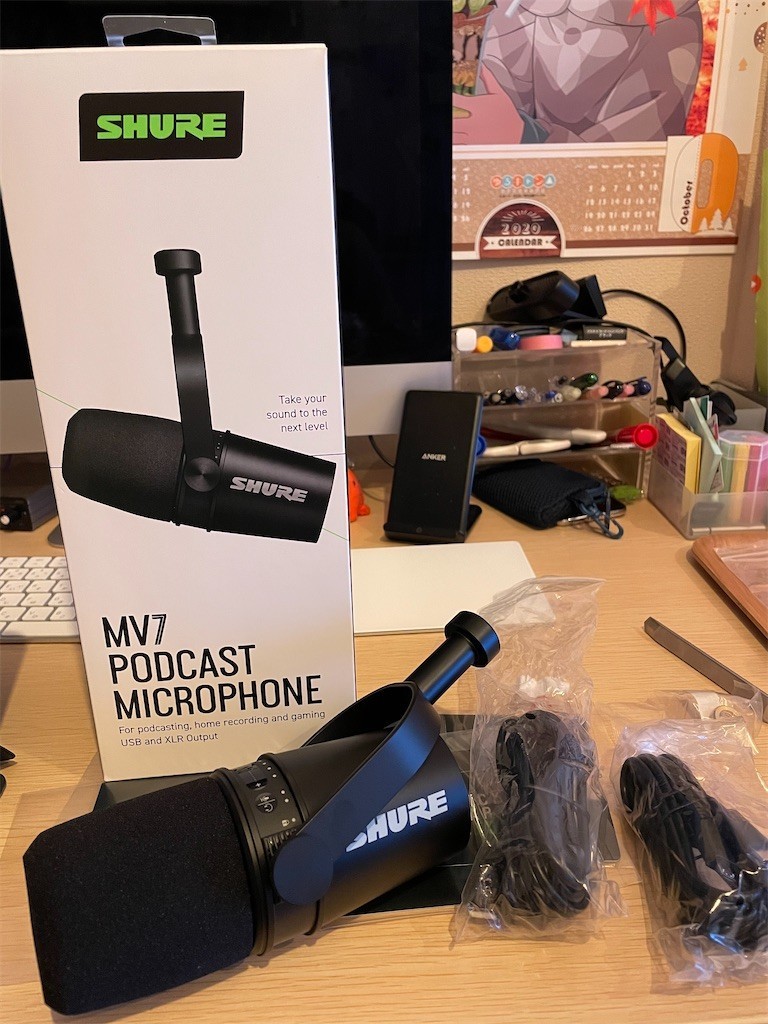

音をきちんと拾ってくれるところと、コンプレッサーがとても優秀なところが評価高いです。現在はUSB-CでWindowsに接続して、Youtubeの動画撮影や配信に使っていますが、こいつはなんとiPad Proにも接続できるというのもまた良いポイントですね。もちろんXLR端子でも接続できるので、オーディオデバイスを買ったらまたレビューしたいですね。
なお、MV7を使うためには、マイクスタンドとポップガードは事実上必須です。私は適当なマイクスタンドとポップガードを購入して、セットで使っています。動画撮影する方や配信する方にとてもおすすめできるマイクだと思います。
第8位 IWAMA HOSEI 猫背矯正ベルト
- ジャンル: 日用品
- 購入時期: 2020年1月頃
- 実売: 2,500円(税込)程度
なんか怪しげなものを・・・ と聞こえてきそう。
私、猫背なんですよ。というか姿勢が悪いんですね。そのせいだと思うんですが、ともかく肩が凝っていて、1年中ガチガチになっています。ちょっとどうにかしたいなと思って、若干遊び心で買ってみたんです。猫背矯正ベルト。
そしたら世界がかわったんです。いや、大げさじゃないですよ。本当です。このベルトつけている間は背筋が伸びて気持ちいいし、肩こりもだいぶ改善されました。あまり長時間つけるのはよくないのではないかと思うのですが、それでも在宅勤務でWeb会議中につけていたりします。マジでいいです。
なお、こういう製品って、Amazonで探すと大半が怪しげな中華製品になってしまうのですが、こいつは日本メーカー製だし大丈夫かなと思って買いました。そしたらあたりでしたね。シンプルな仕組みで、簡単に強さを調整できるので、この製品がお勧めです。
第7位 ORICO ケーブルホルダー CBS7-GY
- ジャンル: 日用品
- 購入時期: 2020年5月頃
- 実売: 600円(税込)程度
あなたの机には、充電ケーブルが散らばっていませんか?それを整理するグッズです。

説明するより写真を見てもらった方がいいですよね。裏が両面テープになっていて、机の端に貼っておくことで、使わない充電ケーブルを整理することができます。使うときは引っ張り出して接続すればよいという仕組みです。
これがあるだけで机が本当にきれいになりました。コロナ禍の在宅勤務で自分の家の机に座っている時間が増えたので、他にもいくつか机の上を整理するグッズを買ったのですが、これが圧倒的によかったなと思って7位にしました。とはいえ、別にこのメーカのものが特段良かったわけではないと思うので、好きな色・サイズのものを選べば良いのではないかと思います。
第6位 Adobe Creative Cloud コンプリートプラン
- ジャンル: ソフトウェア
- 購入時期: 2020年10月頃
- 実売: 72,336円(税込)
説明不要ですよね。これまで私はIllustratorだけのプランと、買い切りのPremiere Elementsを使っていたのですが、特に後者がPremiere Proでないとできないことがたくさんでてきたので、思い切ってコンプリートプランに切り替えてみました。お金はかかりますが、やっぱり快適ですね。Photoshopもだいぶ使い方を覚えてきたので、Illustrator、Premiere Pro、Photoshopの3つをメインに使っています。他のソフトも使いこなさなくてはもったいないのですが・・・
第5位 HP シングルモニターアーム
- ジャンル: デジタルガジェット・仕事用品
- 購入時期: 2020年6月頃 − 実売: 11,000円(税込)程度


これも有名な商品なのでご存じの方が多いのではないでしょうか。モニターアームとは、机にクランプ等で固定したアームでモニターを設置するもので、机のスペースの節約やディスプレイの可動域を増やす効果があります。
モニターアームの王様といえばエルゴトロン社のモニターアームなのですが、高いです。ただ、HPとAmazonベーシックのモニターアームは、エルゴトロンのOEMで製造されたものなので、比較的安価なのにも関わらずエルゴトロン相当の品質のモニターアームが手に入ります。

安いモニターアームと何が違うのかという話ですが、要は「ディスプレイが狙ったところにピタッと止まる」ことです。実はこれまで2000円くらいの安物モニターアームだけを使っていたのですが、ディスプレイの向きや角度を変えるのに一苦労していました。しかしこのモニターアームではそんな苦労がなくなります。在宅勤務にも普段のゲームプレイや配信にも大活躍しています。
第4位 自作 WindowsPC一式
- ジャンル: デジタルガジェット
- 購入時期: 2020年5月頃
Windows PCです。自作です。
普段はMacユーザなのですが、10年ぶりくらいにWindowsを買いました。

やっぱりWindowsが強いところとMacが強いところがあるので、両方使い分けるのが楽ですね。詳細は上記のブログに書いたので、そちらを読んでいただければ。
第3位 コールマン ホットサンドイッチクッカー

コールマン(Coleman) ホットサンドイッチクッカー 約550g 170-9435
- 発売日: 2012/03/26
- メディア: スポーツ用品
- ジャンル: キャンプギア・日用品
- 購入時期: 2020年2月頃
- 実売: 5,700円(税込)程度
2位にするか悩みました。それくらいいいものです。元々ホットサンドが好きだったのですが、「キャンプの朝食でホットサンドが食べたいな」と思い立ち、購入しました。
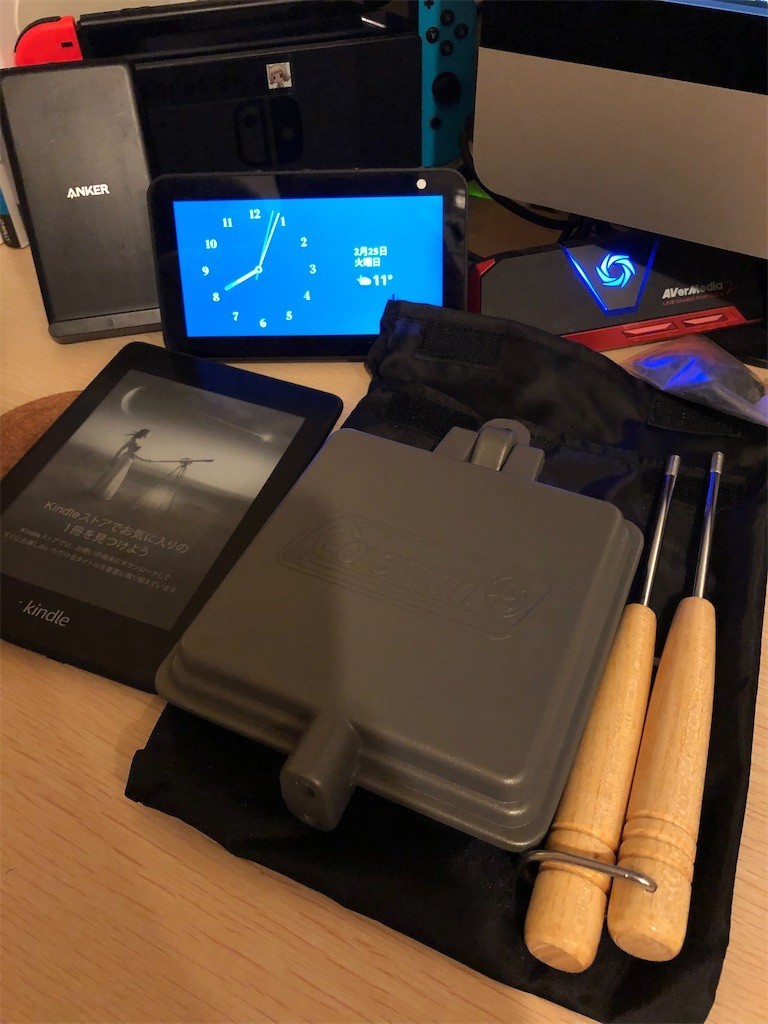


キャンプ用途で考えると、取っ手が外れてコンパクトになるのがとてもポイント高いですね。普段使いという点で考えても、取っ手が外れることは洗いやすさに貢献しています。コロナ禍は朝ご飯を家で食べるようになったので、週に2~3回くらい使っています。完全に元は取れましたね。
ちなみに、ホットサンドの具は、セブンイレブンのたまごサラダがお勧めです。朝から料理したくないでしょ?だから出来合いのものを入れるのが楽ですよ。
第2位 Shure MV88A

SHURE コンデンサーマイク MOTIVシリーズ MV88A iPhone iPad用 24bit/48kHz MV88A-A 【国内正規品】
- 発売日: 2016/05/31
- メディア: エレクトロニクス
- ジャンル: デジタルガジェット(配信機材)
- 購入時期: 2020年9月頃
- 実売: 17,000円(税込)程度
またもや配信機材です。iPhone専用の指向性マイクで、Lightning端子で接続可能です。PC用マイクのMV7を差し置いてMV88Aを2位にしました。


こいつは本当にすごいです。特に指向性。空港の展望デッキで配信をしたのですが、マイクの向き次第で飛行機のエンジンの爆音すら全く入らなくなりました。また、MV7と同様に、設定がハードウェア側に残る仕組みなので、専用アプリを立ち上げていなくても指向性などの設定が生きるのが良いですね。任意のアプリでMV88Aのマイクを使うことができます。
外で配信することを考えている方は、まず買うものとしてジンバル選びがちです。もちろんそれもいいのですが、iPhoneユーザでしたら、まずはこのマイクをお勧めしたいです。
第1位 Apple 11インチ iPad Pro (第2世代)
まあ、書く前から1位は決まってました。iPad自体を買うのは初めてではないのですが、初期のiPadしか買ったことがなかったので、かなり久々のiPadです。
よく「タブレットがあればPCいらない」っていう謳い文句がありますが、ある程度のITリテラシーのある人は「そんなわけねえだろ」って返すわけですよ。私もそうでした。ただ、iPad Proを買ってから、事実として、Macbookairを持ち歩くことがほとんどなくなりました。さすがに今も、腰を据えて作業をするときはPCを使います。しかし、日帰りや1泊2日の出張中や、移動中などの10〜15分程度の隙間時間には、iPad Proを使うことが大半です。
何に使っているのかというと、主に
あたりが多いです。特に下2つはスマホでは事実上できないことなので、本当に便利だなと思ってます。



私としては、iPad Proは「①セルラー版」「②充電不要のSmartKeyboardと充電残量を気にしなくて良い第2世代Apple Pencil」の2つが大事だと思ってます。①は、隙間時間の利用頻度が上 がります。10分の隙間時間にメールを1本返したいときiPad Proを取り出した1分後には会社のWindowsにつながるのです。喫茶店で飲み物が来るまでの5分間だけ、iPad ProでSNSを開こうという気になります。②は、文字入力が速くなったり、リモートデスクトップでの細かい操作ができるようになります。SNSに長文を投稿したいとき、私用Macのデータをクラウドにアップロードしたいとき、本体のバッテリー残量以外を気にせずに、サクサクと作業ができるのです。
このように、今年買ったものの中で一番QoLが上がったなあと思ったのがiPad Proでした。ということで1位にしてみました。
まとめ
- 第1位: Apple 11インチ iPad Pro (第2世代) with Smart Keyboard Folio メーカー公式
- 第2位:Shure MV88A Amazon
- 第3位:コールマン ホットサンドイッチクッカー Amazon
- 第4位:自作 WindowsPC一式 ブログ
- 第5位: HP シングルモニターアーム Amazon
- 第6位: Adobe Creative Cloud コンプリートプラン メーカー公式
- 第7位: ORICO ケーブルホルダー CBS7-GY Amazon
- 第8位: IWAMA HOSEI 猫背矯正ベルト Amazon
- 第9位: Shure MV7 Amazon
- 第10位: イーグルクリーク パックイットスペクター クオーターキューブ メーカー公式
- 第11位: アサヒ飲料 ウィルキンソンタンサン 250ml Amazon
- 第12位: UCO キャンドルランタンキット Amazon
- 第13位: アルパインダウンハガー800 サーマルシーツ メーカー公式
- 第14位: サーモス 真空断熱ケータイマグ 350ml Amazon
- 第15位: SOTO フィールドホッパー Amazon
おわりに
ということで、はんドンクラブアドベントカレンダーの25日目を書かせていただきました。アドベントカレンダーを書いてくださった皆さん、一緒に盛り上げてくださった皆さん、ありがとうございました。最後が運営に関する記事じゃなくてごめんね。
企画者としては、タイムラインで楽しみにしてくれている人を複数観測していたので、素直に嬉しかったです。アドベントカレンダー全体の話は、また12/31に、はんドンクラブ運営ブログに「年末のご挨拶」とともに投稿しようかなと思います!
それでは。
5Gって低遅延なの?
この記事は はんドンクラブアドベントカレンダー 2日目の記事です。なお筆者は,Mastodonサーバの一つ「はんドンクラブ」の管理人で,本アドベントカレンダーの主宰です。
最近,複数回説明した事柄をもう一回別の人に説明するのがめんどくさくなってきて,「この記事読んどいて」と言うために記事を書くことがあります。今回もそれに漏れず,携帯電話・スマートフォン用の次世代通信システムである5Gについて,なぜか私がよく聞かれることを説明する記事とします。一つの読み物として読んでいただければ幸いです。
5Gって?
ご存じの通り,5Gの特徴はURLLC・eMBB・mMTCです。
といっても通じない方が多いですよね。でも一応,これが正式な言い方なんです。それぞれ,
- 超低遅延*1 = URLLC(Ultra-Reliable and Low Latency Communications)
- 超高速 = eMBB(enhanced Mobile Broadband)
- 超多重接続 = mMTC(massive Machine Type Communications)
のことを表しています。こう言われれば,聞いたことがある方もいらっしゃるでしょうし,聞いたことが無い方もなんとなくイメージできるのではないでしょうか。
5Gって低遅延なの?
特にURLLC(超低遅延)というのが注目されています。遅延が短く安定した通信ができるという意味です。 スピードチェックサイトなどで表示される「○ ms」ってやつが,小さい数字になるということですね。ゲーマーの方には「ping値が改善する」と言った方が伝わるかもしれません。
ただ,このURLLC(超低遅延)というのが一人歩きしているようで,『5Gになるとめっちゃ速くて超低遅延なインターネットができる!』って思っていませんか? これを100%間違いとは言いませんが,実は優良誤認だと考えています。この記事は,そういった幻想をぶち壊すことを目的としており,そのために3つの観点から5Gの仕組みと現状について解説したいと思います。全て公開情報を元に個人が調べた結果なので,間違っていたらごめんね。
前提知識

携帯電話は,「電波」を使って通信しています。しかし,電波だけで通信が完結しているわけではありません。この節では,その仕組みを説明します。
電波を出している装置を「基地局」といい,都市部では高層ビルの上など,郊外では鉄塔の上などに設置されています。この基地局には,必ず光ファイバーと呼ばれる物理線が繋がっています*2。さて,みなさんのスマホをTwitterやYoutubeなどインターネットの世界に繋げるためには,基地局だけではダメなんですね。図のように,携帯電話会社が構築する「コアネットワーク」と呼ばれる設備を介する必要があります。このコアネットワークには,基地局とインターネットの間をつなぐ機能以外にも,きちんとお金を払った正規のユーザであるかを判別する認証機能などが備わっています。
まとめると,みなさんが携帯電話を使うためには,「電波で通信する設備」だけではなく,「光ファイバーで通信し,コアネットワークを介してインターネットに繋がるための設備」も必要だ,ということです。この記事では,前者の電波で通信する部分を「無線区間」,後者の光ファイバーやコアネットワークの部分を「コア区間」と呼び,区別することにします。ここで,ユーザが体感する遅延について話を戻すと,遅延は「無線区間で発生する遅延+コア区間で発生する遅延」という合計値で表されることになります。これは大事ですので覚えておいてください。
観点1:まだ超低遅延じゃない!
引用元: NSA or SA? Who is the real 5G network mode for smartphones and what’s the difference? | GearBest Blog (左)NSA, (右)SA
では早速,『5Gになるとめっちゃ速くて超低遅延なインターネットができる!』を否定していきましょう。そのためにここからは少し専門的な話になります。
5Gでは,先ほど説明したコア区間を実現する方法として,NSA(ノンスタンドアロン)方式とSA(スタンドアロン)方式の2つがあります。図では,左がNSA,右がSAです。図の見方ですが,丸の部分が無線区間を,雲の部分がコア区間の部分を指しています。
この2つの方式は,簡単にまとめると以下のような違いがあります。
| 方式 | 無線区間 | コア区間 |
|---|---|---|
| 5G NSA | 5Gの技術を使う | 4Gの技術を使う |
| 5G SA | 5Gの技術を使う | 5Gの技術を使う |
このように,5G NSAではコア区間では5Gの技術を使いません。1世代前の4Gの技術を使います。これは,NSAは携帯電話会社が4Gから5Gへの設備の移行を簡易化するために考えられた方式であり,コア区間を新しくしなくても5Gが導入できるようにするようになっているためです。ある意味,中途半端な方式とも言えます。しかしながら,5Gという技術は,コア区間の大幅な改良によりURLLC(超低遅延)・eMBB(超高速)・mMTC(超多重接続)の3つを実現する予定です。実は,無線区間の改良だけでは,eMBB(超高速)しか実現できません。つまり,5G NSAはどう頑張ってもURLLC(超低遅延)とmMTC(超多重接続)は実現できないようになっているのです。まとめると,超低遅延を実現するためには,コア区間で5Gの技術を使わないNSA方式では不十分で,SA方式が必要だということです。
しかしながら,現在国内でサービス提供されている5Gサービスは,全てNSAです。
・・・。そうです。つまり,2020年時点ではURLLC(超低遅延)な通信はできないのです!
ちなみに,NSA方式とSA方式は,端末側の対応も異なります。最近発売されたiPhone12シリーズでは,NSAとSAに両対応しているそうなので,携帯電話会社がSAに対応した暁にはSAを使えるかもしれません*3が,5Gサービスの初期に発売された端末はNSAにしか対応していないものもあります。
(おまけ)本当に無線区間の遅延は短くならないの?
正確には,5G NSAを使う場合,つまり無線区間だけ5Gの技術を使う場合(5G NR(New Radio)と言います)であっても,遅延は短縮できます。無線区間の遅延は,4Gは往復10ms程度でしたが,これが5Gで往復1ms程度まで削減可能だと言われています。
しかし,そもそもユーザが体感する遅延は,無線区間で発生する遅延とコア区間で発生する遅延の合計であると説明しました。現在4Gでインターネットに接続する際の往復遅延が50〜60ms程度と考えると,このうち10msが無線区間,残りの40〜50msはコア区間の遅延です。5Gになって無線区間の遅延が減ったとしても・・・。合計値に大差はないですよね?
観点2: そもそも同時に実現できない!
「でも,もう少し時間が経って,SAに対応すれば,『めっちゃ速くて超低遅延なインターネットができる』んでしょ?」と思われたのではないでしょうか。でもそれも,残念ながら違います。
そもそも,5Gのうたい文句として宣伝される「URLLC(超低遅延)・eMBB(超高速)・mMTC(多重接続)」ですが,この長所が全部同時に満たせるとは誰も言っていないのです。実は5Gは,「ユースケースによってURLLCとeMBBとmMTCが使い分けられる」ことが要求条件であり,同時に満たすことは考えられていないのです。例えば5Gでは,(コア区間と無線区間を合わせたトータルの)遅延が1ms程度の非常に低遅延な通信が可能と言われています。しかしこれは,ある程度通信速度が低速な場合を想定としており,高速な通信との共存は想定されていないのです。
観点3: そもそもインターネットが超低遅延になるわけではない!

「で,でも,SAに対応した後で,ちょっと遅いのを許容すれば,超低遅延なインターネットができるんだよね?」と思いますよね。それもちょっとだけ違います。
その説明のためにまずは,5Gの代表的な機能の一つであるMEC(Mobile Edge Computing)について説明します。これは置く場所が特殊なサーバだと思ってください。具体的には,インターネット上に設置されているTwitterやYoutubeのようなサーバではなくて,コア区間,つまり携帯電話会社のコアネットワーク上に設置するサーバのことを指しています*4。MECを使えば,インターネットよりもユーザの近くでソフトウェア処理ができるので,コア区間の通信遅延を大幅に抑えることができます。自動運転などの遅延にシビアなアプリケーションへの適用が考えられている技術です。
そして,5Gで謳われているURLLC(超低遅延)というのは,「5GはMECが実現できる仕組みにしますよ」ということを指している場合が多いです。そう,そもそも,インターネットへ接続する通信がURLLC(超低遅延)となると言っているわけではないのです! もちろん,コアネットワークの改良によりインターネットへ接続する通信もある程度低遅延になると予想されます。しかし,5Gのうたい文句として「1msの低遅延!」なんて言われていますが,これはインターネット接続が必要なTwitterやYoutubeの利用においては実現できないでしょう*5。
じゃあ一体5Gにしたら何が良くなるんだよ・・・
このままでは「5Gに親でも殺されたのか」というネガキャン記事になってしまいそうなので,弁護しておきます。ただ,ここからは更に専門的な話をしなくてはならないので,ここまでの記述と違い,専門用語をあまり遠慮せずに使っていきます。分からなくなった方はこの節を読み飛ばしてくださいね。
周波数帯
無線の進化の歴史は,ユーザの多重化方式の歴史です。多重化とは,たくさんのユーザを混信させずに同時に通信させるためのという技術です。初期はTDMA(Time Division Multiple Access),2GはFDMA(Frequency Division Multiple Access),3GはCDMA(Code Division Multiple Access),4GはOFDMA(Orthogonal Frequency Division Multiple Access)というように,多重化技術が大きく変わり,その変更に応じて通信速度が向上してきました。しかし5Gは,細かな違いはあるものの,多重化技術に劇的な進化はありません。
5Gの無線のうち,特徴があるとすれば周波数帯です。5Gでは,4Gで「プラチナバンド」と呼ばれていた数百MHz帯は利用しません。代わりにSub6帯と呼ばれる6GHz以下の帯域,およびミリ波帯と呼ばれる30GHz以上の周波数帯を使います。特に注目されているのはミリ波帯です。これは,無線の周波数は一般的に高ければ高いほど高速通信に向いているとされているためで,ミリ波を使ったeMBB(超高速)通信が期待されています。これがある意味無線区間の一番大きな変化だと思います*6。
なお,ミリ波は「飛ばない」(正確には「回折しずらいので高層物の裏などで圏外になりやすい」)ことが弱点と言われていますが,そこをカバーする様々な技術があります。そもそも,ミリ波帯だけで全国をカバーするのではなく,ミリ波帯とSub6帯を組み合わせてカバレッジを広げる考え方が一般的です。いずれにしろ,はやくサービスエリアが拡大するとよいですね。
5GコアのC/U分離


5Gと4Gの一番の違いはここだと考えています。5GC(5G Core)では,4Gコアと全く異なるアーキテクチャを採用しています。
携帯電話会社のコアネットワークには,ユーザ端末であるUE(User Equipment)の先に,様々なコア装置があります。EPC(Evolved Packet Core)とも呼ばれる4Gコアでは,S-GWとP-GWと呼ばれる2つの装置が特に重要な装置となります。でもこの装置は,あんまり"イケてない"です。S-GWやP-GWはパケットを実際に転送する転送装置なのですが,セッション制御などコントロールを行う機能も組み込まれています。要するに機能がてんこ盛りなのです。ここで,仮に4Gコアのスペックを上げる必要があった場合,S-GWやP-GWを増やす必要があるのですが,前述の理由で様々なコントロールを行う機能部も一緒に増やす必要があります。てんこ盛り設備を増やすわけですから,設備費が割高になってしまいますよね。加えて,機能が複雑に絡み合っているので,障害発生時のトラブルシューティングも大変そうですね。
なお,MME(Mobility Management Entity)やHSS(Home Subscriber Server)のように,コントロールだけを行う装置もあります。通信量を増やしたいだけであれば,増やさなくて良い装置です。これ自体はいいアーキテクチャです。ただ,MMEは,正規のユーザであるかの識別を行う重要な装置であり,ぶっ壊れると一切の通信ができなくなります。実際にぶっ壊れたのが,2018年のソフトバンクの大規模障害ですね。
参考: ソフトバンク障害は“他人事”ではない デジタル証明書のヒヤッとする話 (1/3) - ITmedia NEWS
一方5GCでは,実際のパケットを転送する装置と,制御を行う装置を完全に分離します。パケット転送はUPF(User Plane Function)が,コントロールはSMF(Session Management Function)が行います。5GCのスペックを上げるためにはUPFだけを増やせばよいので,設備投資が効率的になります。加えて,仕組みがシンプルなので,オペレーションコストの削減も期待できます。こういったパケット転送に関わる部分とコントロールの部分を分離することをC/U分離(またはC/D分離)といい,最近のネットワーク業界のトレンドとなっています*7。 このコスト削減効果がユーザへ還元されるといいですね。
ネットワークスライシング
URLLC・eMBB・mMTCは同時には実現できない!と言いました。これはちょっと語弊がありますので,刺されないうちに訂正します。確かに,ある瞬間に発生したある通信に対して,3つの要件を同時に満たすことはできません。しかしそれは,ある回線やある端末で同時に実現できない,とまでは言っていません。
専門的な話となりますが,5Gでは,同一物理ネットワークでも仮想的に特徴の異なるネットワークを複数作ることができます。5GCのアーキテクチャ上,AMF(Access and Mobility Management Function)といった無線のコントロール部分と無線区間を共用しつつ,UPFやSMFといった5GCの転送・制御部分を分離することができます。これによって,同じ回線でも,URLLCを満たすネットワークとeMBBを満たすネットワークを作ることができるのです。この技術をネットワークスライシングと言い,5Gの代表的な機能の一つとされています。*8
実はこれを4G EPCで実現することはちょっと難しいのです。例が適切かどうか分かりかねますが,例えば4Gでは,速いけど高いし使えるギガが決まっているサービスと,MVNOの一部に見られる低速な代わりに安くていくらでも使えるサービスがありますよね。使い分けているマニアな方もいらっしゃるのではないでしょうか。そのマニアな方は,別々のSIMカードを買って,別々の回線を契約しているはずです。5Gではこういったサービスも一つの回線で実現できる・・・かもしれませんね。まあ,そんな一部のマニアしか使わなさそうなサービスに投資するかどうかは知りませんが。
おわりに
いかがでしたか?
- 誤:『5Gになると,めっちゃ速くて超低遅延なインターネットができる!』
- 正:『5G SAになると,めっちゃ速いまたは超低遅延な通信の好きな方が選べるようになるが,そもそも超低遅延はMECを使う自動運転などのアプリケーションに限った話で,インターネットはそこそこの低遅延でできる!』
ということがおわかり頂けたのであれば幸いです。
なお,この記事は公開情報をもとにプライベートで勉強した結果をまとめたものであり,私は実際の携帯電話会社や機器メーカーの実情を知ることができる立場ではありません。不正確な可能性や古い情報の可能性がありますので,ご了承ください。
本当はもっと書きたいことがあるのですが,さすがにこれ以上長いと誰も読んでくれないと思うので,この辺にしておきます。でも, はんドンクラブアドベントカレンダー はまだまだ続きます。1日目のみすてりさんの記事,とても面白かったです。別にこんな真面目な記事じゃなくても,長い記事じゃなくても,「2020年,各月の代表クソトゥートまとめ!」とかでもいいからね。引き続き,みなさんの記事を楽しみにしてます。それでは。
*1:正確には「超高信頼かつ超低遅延」と訳すべきだと思いますが,日本国内の記事では「超低遅延」とだけ訳されていることが多いため,この記事ではそれに従います。
*3:携帯電話会社の方針によりますので断言できません
*4:それだけじゃMECの要件を満たさねえよ!って怒られそうですが,簡単化のために許容してください
*5:正確に言うと,そこまでは断言できません。MECにCDN(Contents Delivary Network)を置けば,超高速なアクセスとして活用できる可能性があります。ただ,コストメリットが出せるかどうかは分かりません。そもそも,それはもはや5Gが凄いのではなく,CDNが凄いだけです・・・。
*6:その他にも,前述した5G NRの遅延削減のためのTTI(TransmissionTime Interval)の適応制御,再送制御の高度化などがあります。Massive MIMO(Multiple-Input Multiple-Output)もありますが,まあ結局はMIMOなので4Gからの劇的な変化とは言いづらいかなあと考えます。
*7:え,OpenFlow?知らない子ですね・・・。
*8:ネットワークを勉強したことがある方の中には「VPN(Virtual Private Network)と何が違うんだ?」と思った方もいらっしゃると思います。VPNはあくまでネットワークを分離する技術ですが,ネットワークスライシングではその分離に加えて,それぞれのネットワークの性質までも変えることができる技術です。
ライブ配信向けOBSのサウンド設定(Win/Mac共通)
ライブ配信ツールとしてデファクトスタンダートになっているOBS。使い方の記事は腐るほどあると思います。でも,音声設定について書かれた記事って,意外と少ないんですよね。ということで今日は,私の設定をベースに,YoutubeliveやTwitchなどのライブ配信を前提とした音声の設定についての記事を書きたいと思います。
この記事では,私が特に大事だと思っている以下2点について解説したいと思います。すでに知っている部分は読み飛ばしていただければよいかなと思います。
- 音量のバランス
- OBSフィルタ設定
1. 音量のバランス
最も大事なのは「声」と「その他の音」のバランスです。「その他の音」とは,SE音やBGMのことで,ゲーム配信の場合はゲームから流れる音楽を指しています。バランスが大事な理由は,全体の音量は多少大きかったり小さかったりしたとしても視聴者側でボリュームを操作することで調整できますが,音量のバランスについては視聴者側で調整できないためです。
基本的には「その他の音」より「声」の方を大きくしておいた方が良いです。 SEやBGMは多少聞こえなくてもなんとかなりますが,特に自分の声がちょっとでも聞き取りづらいと,配信が成り立たないです。具体的にどの程度大きくすれば良いかという値は配信の性質に依存し,トーク中心の配信なのかゲーム音声がメインなのかによるので,一概に言えないです。私は平均音量が最低でも10dB程度差がつくように音量を調整することが多く,目安は10dB〜15dBくらい差をつけることかと思います。まあ,でも,比率は趣味で決めてください。調整は,その下にあるバーをドラックすることで可能です。

ちなみにOBSの場合,配信前に録画を行ってその動画を見返せば,音量のバランスを簡単に確認できます。録画は「録画開始」ボタンを押すだけなので簡単ですね。

ちなみに,「声」には,以下のようなものがあるかと思います。
- 自分の声
- (通話している場合)一緒に通話している人の声
- (コメント等の棒読みちゃんを使っている場合)コメント読み上げの自動音声
少なくとも,自分の声と一緒に通話している人の声は絶対に同じ音量にしましょう。ここがずれているとものすごく聞きづらいです。Discordの場合,ユーザごとに簡単に音量を変更可能です。
ユーザーごとに音量を変える方法 – Discord - Discord Support
コメント読み上げの自動音声については,正直どういうバランスにしてもいいと思います。個人的には,コメントを全拾いする配信であれば,自分の音声と合わせるようにしていますが,ゲーム実況で一部コメントしか拾わない場合は,小さくすることが多いです。
2. OBSフィルタ設定
OBSのフィルタは本当によくできています。配信の音声品質を向上させるためにマイクを買い換えたりオーディオインターフェースを買ったりとお金のかかる手段を取る前に,まずはパソコン上で設定するだけで無料で品質を上げられる「フィルタ」という手段をとることをオススメしたいです。この記事では,もっとも効果的な自分の声(つまり,マイク入力)のみにフィルタをかける方法を説明します。
ちなみにフィルタというのは,音声の信号を処理する設定のことです。フィルタを使えば,自分の声(マイク入力)をそのまま配信するのではなく,ノイズの除去や動的な音量調節といった処理を行ったうえで自分の声を配信することができます。(ちなみに,フィルタの中には複数のフィルタを設定でき,前フィルタの出力がそのまま次のフィルタの入力となります)。

フィルタの追加方法
自分のマイクのオーディオ設定から,フィルタの設定画面を表示させてください。フィルタの設定は音声の入力デバイスごとに別個です。必ず自分が使っているマイク入力の音量バーにある歯車ボタンを押し,出てきたメニューから「フィルタ」を選択してください。

フィルタの設定では,以下のような画面が表示されます。左下の「+」を押すとフィルタが追加できますので,以後の解説を参考にしてフィルタを追加してみてください。

各フィルタの設定内容
自分の声(マイク入力)に適用するフィルタは,以下4つをおすすめしています。環境によっては不要なフィルタもありますし,もちろんどれか1つだけ使うこともできます。まずは何も考えずに4つ追加してみることをおすすめします。各フィルタの詳細設定はあとから実施しましょう。
フィルタの追加方法です。ウィンドウ左下の「+」ボタンを押すだけです。ただし,フィルタには適用の順序性があります。オリジナルの音声入力に対して,上から順番に適用されます。よく分からないうちはこの順番のとおり適用するようにしてください。あとから順序を変える場合は,「+」の隣にある上下矢印のボタンを押してください。適用順序を変更できます。

1. ノイズ低減
いわゆるホワイトノイズ(しゃべっていないときに入る「サーーーー」という音)が除去できるらしいです。正直,どういう仕組みかよく分からないですし,効果もきちんと確認したことはありません。おまじないだと思って入れておくと良いと思います。ただしこのフィルタは,必ずゲインの前に入れてください(でないとノイズを増幅しちゃうので;;)。
なお,このフィルタでは,「ノイズをより低減させる」とこと「元の音質をより維持する」ことがトレードオフの関係にあります。つまり,ノイズ軽減をきつくかけ過ぎると,自分の声もゆがんでしまう恐れがあるということです。さらに,実は他の,フィルタ(ノイズゲート)の方がノイズ除去に有効なので,このフィルタはきつくかけるよりも,おまじない程度に軽めにフィルタを適用して,音質低下を防ぐことを優先するのがいいんじゃないかと思っています。知らんけど。
数値はを小さくするほど(=バーを左側にスライドするほど),強い処理を行います。あまり小すぎる(例: -30dB)と音質劣化の恐れがあるので,大きめの数字(例: -3dB)にしておくことをオススメします。

2. ゲイン
いにしえのネットラジオ時代に「マイクブースト」と呼ばれていた機能に相当します。単純にマイクの音量を増幅します。この数字をどうすべきかは,お使いのマイクと環境に完全に依存するので,音量メーターを見ながら各自調整してください。0dBがゲインを入れない基準の状態で,+方向に数字を増えせば増幅量を増やすことができます(逆に-方向では音量を小さくすることができますが,おそらく使うことはないと思います)

3. ノイズゲート
ある一定以下の音をカットする機能です。これもホワイトノイズの低減に寄与しますが,それだけではなくマウスのクリック音など雑音を除去することもできます。Discordの音声設定でいう「入力感度」に相当します(Discordではこの設定を自動でやってくれますが,OBSでは自分で設定しなくてはなりません)。

ノイズゲートはある音量より小さい音はミュートし,大きい音はそのまま(なにもしない)という動作をします。ここで,「ある音量」のことを「閾値(しきいち)」と呼びます。OBSでは「開放閾値」と「閉鎖閾値」を別々に設定できますが,まずは違いは深く考えなくてよいです。ただし,必ず「閉鎖閾値」≦「開放閾値」としてください。マイナスの値なので,大小関係を間違わないよう気をつけてくださいね。とりあえず,数dB程度差をつけておけば大丈夫です。
閾値はチューニングが必要です。以下のような値を探し,設定します。実際に音を出しながら,適切な値を探ってください。環境によりますが,-40dBから-20dBくらいの間で閾値を探すと良いと思います。
繰り返しとなりますが,開放閾値と閉鎖閾値の大小関係に気をつけつつ,数dB程度差をつけてそれぞれ設定してみてください。チューニングの際は,開放閾値と閉鎖閾値をセットで動かすようにするといいですよ。
その他設定項目(動作開始時間,保持時間,解除時間)については,開放閾値と閉鎖閾値の動作に差をつけるために必要な設定となります。ここはあまり意識しなくて良いと思います。

4. コンプレッサー
コンプレッサーは,あまりに大きな音(例: 叫び声や笑い声)が入力された際,音割れを防ぐため,音量をある程度制限する機能です。「ある程度」というのがポイントで,完全に音割れを防ぐリミッターというフィルタもあるのですが,リミッターは音のゆがみが発生する可能性が高いフィルターのため,配信ではある程度音割れを防ぎ制限しつつある程度の音質を担保できるコンプレッサーが使われることが多いです。
コンプレッサーの詳細設定はとても難しいです。・・・・・・。私もよく分からないのでデフォルトのまま使っちゃいましょう!ただし,1点だけ注意があります。閾値が「ノイズゲート」フィルタの「開放閾値」よりも十分(10dB以上)大きくなるようにしてください。この値が開放閾値に近すぎると,音質が劣化する恐れがあります。


おわりに
この記事ではOBSの音量設定について私が普段行っていることを記載してみました。正直,環境と,配信の内容に依存するので,一概にこれがよいと言えないところは多いです。しかし,「よく分からないけどサウンド設定をちゃんとやってみたい」という方は,まずは真似をしてみるとよいと思います。

![[イーグルクリーク] パックイットスペクタークウォーターキューブ パックイットスペクターシリーズ 18 cm BRILLIANT BLUE [イーグルクリーク] パックイットスペクタークウォーターキューブ パックイットスペクターシリーズ 18 cm BRILLIANT BLUE](https://m.media-amazon.com/images/I/41GtDCxevyL.jpg)




